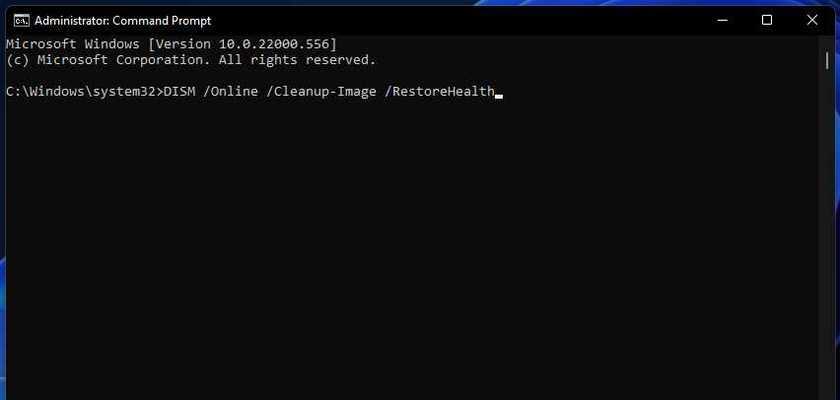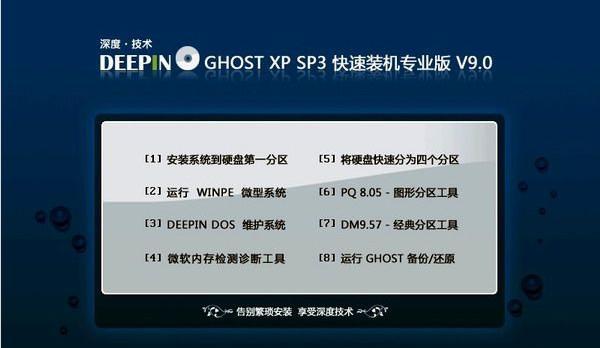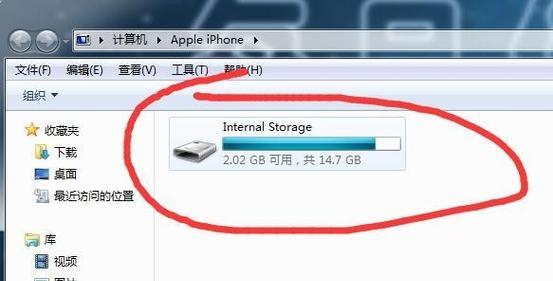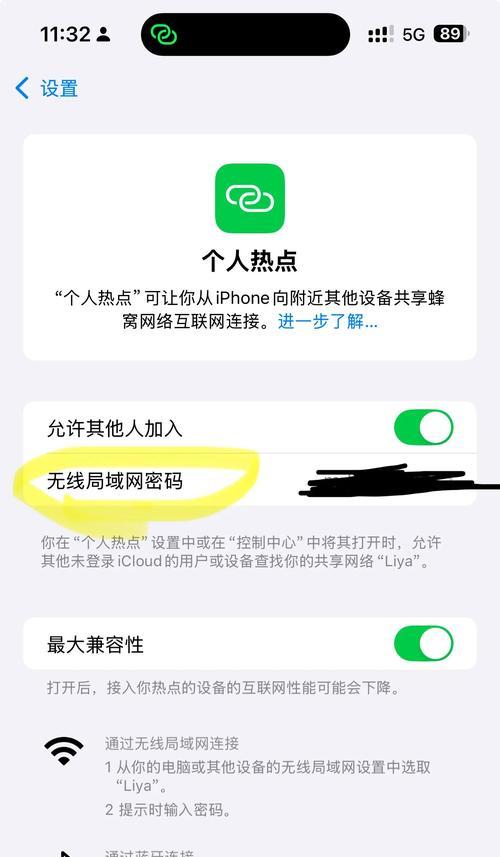固态硬盘(SolidStateDrive,简称SSD)作为存储设备的一种重要形式,已经在电脑领域广泛应用。而对于一些对数据存储有更高要求的用户来说,使用两个SSD进行数据存储可以提高数据读写速度和容量。本文将详细介绍如何正确安装两个固态硬盘,帮助用户轻松完成安装过程。
一、准备工作及所需材料
1.确认主板支持多个SATA接口
2.确保电源供应充足
3.购买两个适配固态硬盘的硬盘架
4.手动备份重要数据
二、打开机箱并确定硬盘安装位置
1.关闭电脑并拔掉电源线
2.打开机箱并找到合适的位置安装硬盘架
三、安装第一个固态硬盘
1.在硬盘架上找到适当的位置,并将第一个固态硬盘插入到硬盘架上
2.使用螺丝固定硬盘在硬盘架上
3.连接SATA数据线和电源线到固态硬盘上
四、安装第二个固态硬盘
1.将第二个固态硬盘插入到硬盘架上的空余位置
2.使用螺丝固定硬盘在硬盘架上
3.连接SATA数据线和电源线到固态硬盘上
五、连接硬盘架到主板和电源
1.连接硬盘架的SATA数据线到主板的空闲SATA接口上
2.连接硬盘架的电源线到电源供应器的适当插槽上
六、重新组装机箱并连接电源
1.将机箱的侧板重新安装并拧紧螺丝
2.将电源线连接回电源供应器
七、启动电脑并检查固态硬盘是否正常工作
1.打开电脑,进入系统
2.在系统中打开“我的电脑”或“此电脑”,确认两个固态硬盘是否被正确识别
八、初始化和格式化新安装的固态硬盘
1.在Windows系统中,右键点击新安装的固态硬盘,选择“管理”
2.在磁盘管理界面中,找到新安装的固态硬盘,右键点击并选择“初始化磁盘”
3.在磁盘管理界面中,右键点击新初始化的磁盘,选择“新建简单卷”来格式化固态硬盘
九、设置硬盘阵列(可选)
1.在BIOS设置中找到硬盘阵列选项
2.根据需要选择RAID0、RAID1或其他合适的模式
3.完成设置后保存并重启电脑
十、迁移操作系统或数据(可选)
1.使用相应的数据迁移工具将操作系统或数据从原始硬盘迁移到新安装的固态硬盘上
十一、测试固态硬盘性能
1.使用硬盘性能测试工具测试新安装的固态硬盘的读写速度和性能
十二、定期备份重要数据
1.设置定期备份重要数据以避免数据丢失
十三、维护固态硬盘
1.清理垃圾文件和临时文件以保持固态硬盘的正常运行
2.定期进行固态硬盘健康检查和错误修复
十四、注意事项和常见问题解决方法
1.确保使用高质量的SATA数据线和电源线
2.确认固态硬盘和主板兼容性
3.如遇到无法识别或其他问题,可尝试更换SATA接口或重新连接硬盘
十五、
通过本文的详细步骤,您已经学会了如何正确安装两个固态硬盘。无论您是为了提高数据读写速度,还是为了扩大存储容量,双SSD安装都能帮助您实现这些目标。遵循正确的安装步骤和注意事项,您可以轻松完成双SSD安装,并享受更快速和更大容量的存储体验。